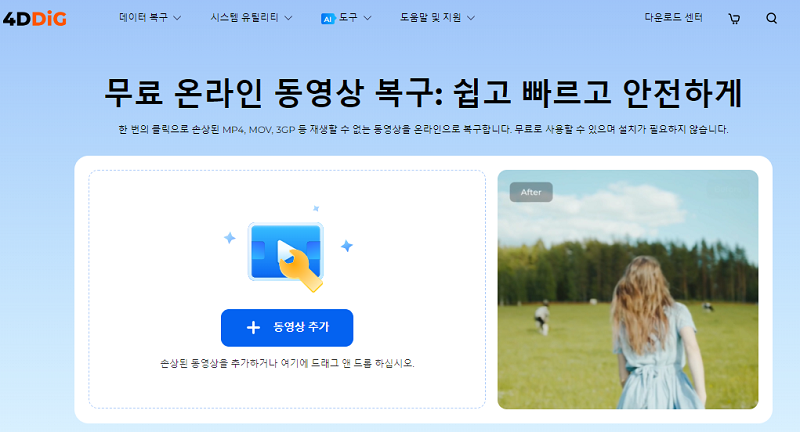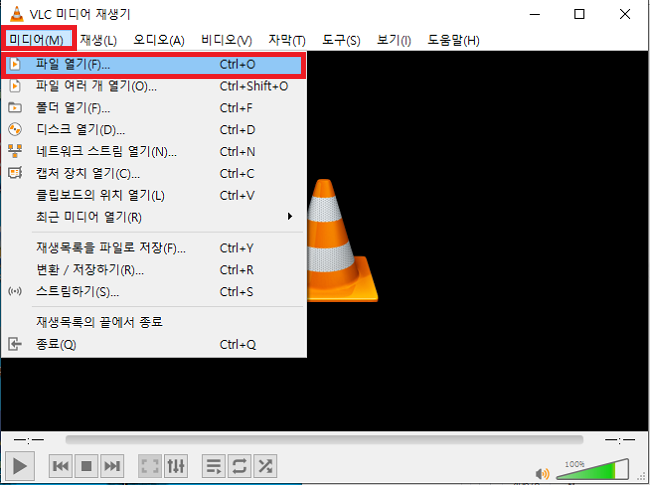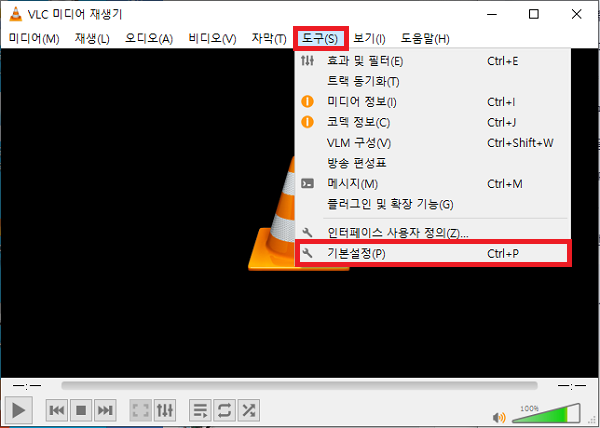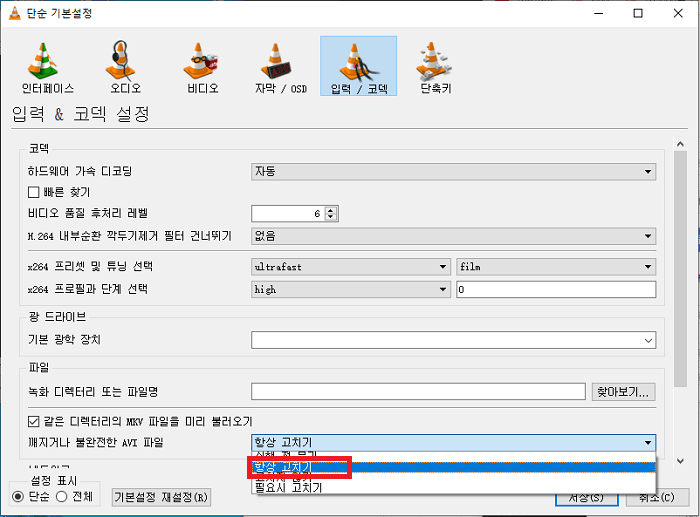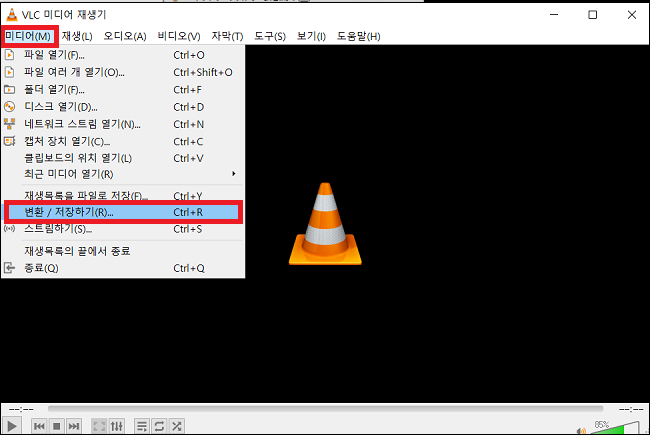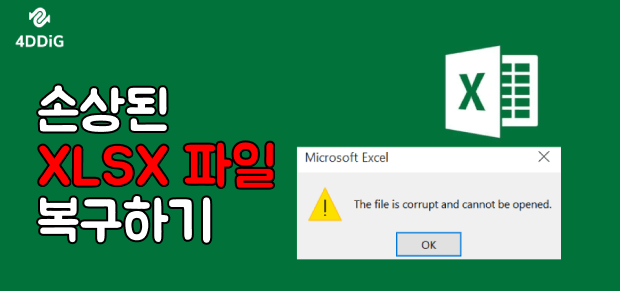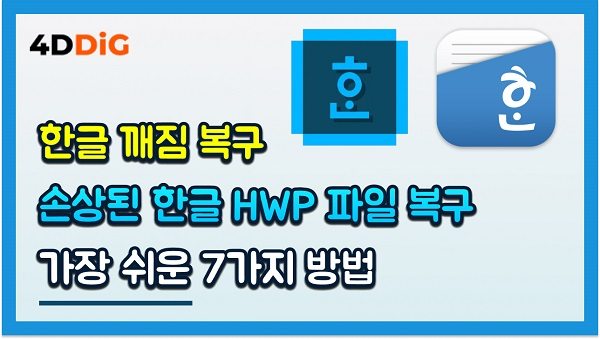온라인 동영상 복구 사이트 Best 6, 무료로 손상된 MP4 복구하기
MP4 파일이 손상되어 제대로 재생 및 표시가 되지 않아서 불쾌하신가요? 모두가 가끔씩 같은 문제를 겪고 있으니 걱정하지 않으셔도 됩니다. 감상하려고 하거나 콘텐츠의 가장 좋아하는 부분을 공유하려고하는데 동영상에 오류가 갑자기 발생하면 꽤 짜증이 날텐데요. 이때 몇번의 클릭만 하시면 됩니다.
이 글에서는, 무료 온라인 손상된 동영상 복구 툴을 소개해 드리겠습니다. 이 손상된 동영상 복구 무료 도구들은 손상된 MP4를 복구하기 위해 특별히 설계되었고 여러분의 소중한 기억과 중요한 동영상을 구해줄 것입니다. 자, 함께 보시죠!
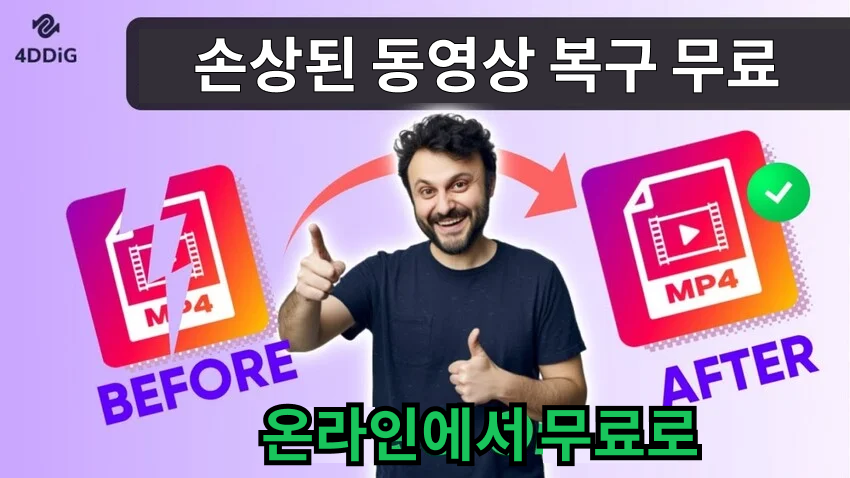
파트 1. 최고의 온라인 손상된 동영상 복구 무료 사이트 정리
시중에 많은 온라인 손상된 동영상 복구 사이트와 프로그램들이 있지만, 모든 프로그램들이 가성비가 좋거나 좋은 결과를 제공하지는 않죠. 올바른 프로그램을 찾기위해 여러 프로그램을 시도해보는 시간과 비용을 아끼게 해드리기 위해, 저희는 다양한 옵션들을 테스트해봤고 6가지 최고의 무료 온라인 동영상 복구 사이트와 프로그램을 찾을 수 있었습니다. 하나씩 자세히 알아보시죠.
1. 4DDiG 온라인 동영상 복구
4DDiG 온라인 동영상 복구 사이트는 손상된 동영상 파일을 복구하기 위해 설계되나 웹 기반 프로그램입니다. 이 무료 온라인 동영상 복구 프로그램은 소리 왜곡, 픽셀화, 멈춤, 재생 오류와 같은 흔한 동영상 문제를 해결하기 위한 직관적인 솔루션을 제공합니다.
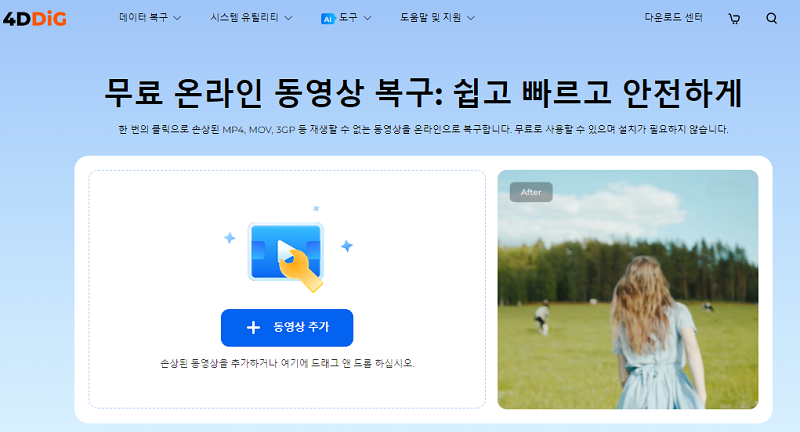
주요 기능 :
- MP4 및 MOV를 포함한 다양한 동영상 형식 지원
- 동영상 파일의 AI 기반 분석 및 복구
- 소프트웨어 설치가 불필요하고 전적으로 웹 기반임
- 향상된 기능을 제공하는 무료 동영상복구 서비스
- 저장전 복구된 동영상 미리보기 및 검토 가능
- 높은 동영상 복구 성공률
4DDiG 온라인 동영상 복구 사이트를 동영상에 사용하는 법
다음은 온라인에서 무료로 MP4 동영상을 복구하는 방법입니다 :
-
4DDiG 온라인 동영상 복구 웹사이트로 갑니다. 장치에서 손상된 MP4 동영상 파일을 업로드합니다.

-
“모두 복구” 버튼을 클릭해서 프로그램이 동영상을 자동으로 분석 및 복구하게 합니다.

-
복구된 동영상을 미리보기해서 품질 및 완료도를 확인합니다.

- 마지막으로, 복구된 동영상 파일을 장치에 저장합니다.
- 장점
- 단점
-
- 사용이 쉽고 직관이이어서 기술 지식이 불필요
- 높은 성공률의 빠른 복구 작업
- 기본적인 동영상 복구를 위한 무료 서비스
- 폭 넓은 동영상 형식 지원
- 소프트웨어 다운로드 혹은 설치가 불필요
- 미리보기 기능으로 저장 전 품질 확인 가능
-
- 데스크톱 버전과 비교했을 때 무료 버전의 기능이 제한적
- 하루 무료 복구 가능 갯수가 제한적
- 고급 기능은 결제가 필요
- 심각하게 손상된 동영상 파일은 복구가 불가능할 수도 있음
2. Fix.Video
Fix.Video는 손쉽게 손상된 동영상을 복구하기 위해 만들어진 무료 온라인 mp4 복구 사이트입니다. 이 프로그램은 브라우저에서 바로 친절한 경험을 선사해서 소프트웨어 설치가 필요하지 않죠. 플랫폼은 MP4 및 MOV와 같은 다양한 동영상 형식을 지원해서 다양한 파일 유형을 다재다능하게 처리합니다.
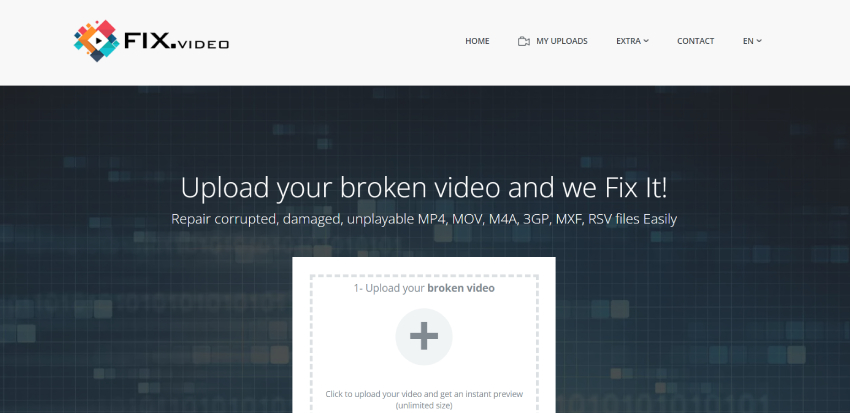
주요 기능 :
- 브라우저 기반으로 설치가 불필요
- MP4, MOV 등과 같은 여러 동영상 형식 지원
- 빠르고 직관적인 복구 작업
- 사소한 손상부터 심각한 손상까지 모두 취급 가능
- 다운로드전 복구된 동영상 미리보기 옵션 제공
- 장점
- 단점
-
- 소프트웨어 설치 불필요
- 빠르고 친절한 사용 경험
- 다양한 동영상 형식 지원
- 심각한 손상도 취급 가능
- 다운로드 전 복원된 동영상 미리보기 가능
-
- 무료 복구에서는 파일 크기가 제한적
- 고급 복구 시 레퍼런스 파일이 필요
- 큰 파일은 처리가 더 오래 걸림
3. FileConverto
FileConverto는 손상된 MP4 및 MOV 파일을 효과적으로 복구할 수 있는 무료 온라인 동영상 복구 툴을 제공합니다. 소프트웨어 다운로드가 필요가 없고, 브라우저에서 바로 재생이 불가한 동영상 파일을 복구하는 편리한 솔루션을 제공하죠.
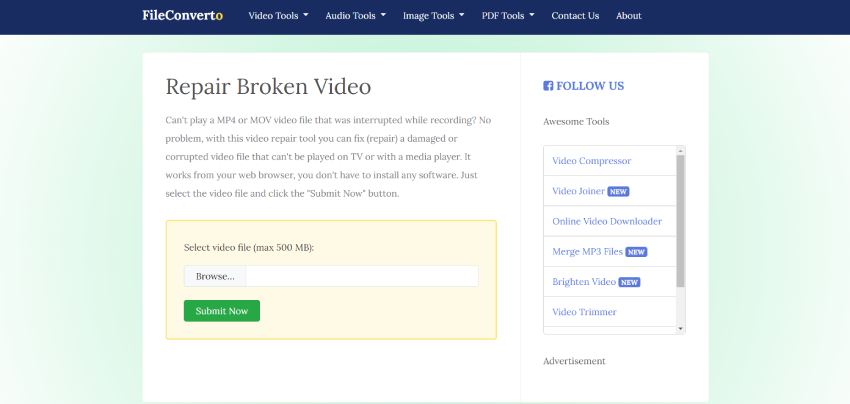
주요 기능 :
- 소프트웨어 다운로드 불필요
- 다양한 동영상 형식 지원
- 친절한 인터페이스와 쉬운 복구
- 레퍼런스 파일 없이 동영상 복구 가능
- 500MB까지의 큰 파일 지원
- 장점
- 단점
-
- 소프트웨어 다운로드가 필요없는 접근성
- 효과적으로 흔한 동영상 손상 취급 가능
- 500MB까지의 큰 파일 지원
-
- 모든 유형의 동영상 손상이 복구 가능하지는 않음
- 복잡한 문제를 해결할 고급 복구 옵션이 부족
4. VideoUtils
VideoUtils는 MP4, MOV, AVI 등을 포함한 손상된 동영상을 온라인에서 무료로 복구할 수 있습니다. 이 사이트는 웹 브라우저를 통해 접근가능한 무료 서비스이고 덕분에 동영상 파일을 쉽고 편리하게 업로드 및 복구가 가능합니다.
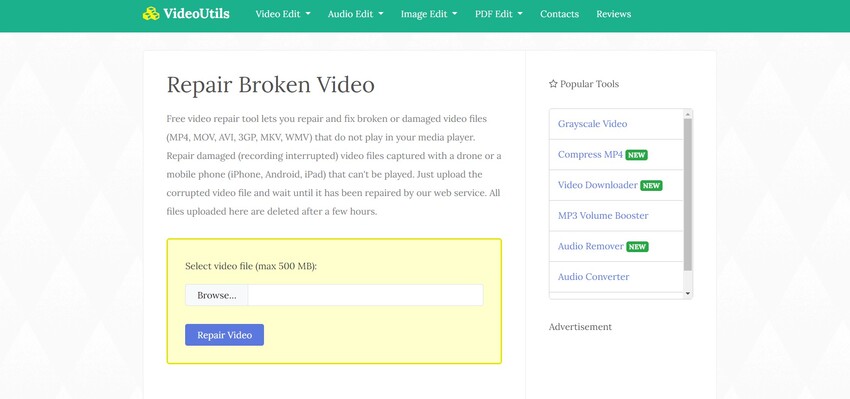
주요 기능 :
- 소프트웨어 설치가 필요없는 무료 온라인 서비스
- MP4, MOV, AVI 등과 같은 다양한 동영상 형식 지원
- 사용자 편의성을 위해 직관적인 복구 작업 제공
- 다양한 녹화 장치의 동영상에 호환 가능
- 장점
- 단점
-
- 소프트웨어 설치가 불필요한 무료 서비스
- 간단한 복구 작업
- 다양한 동영상 형식과 호환 가능
-
- 500MB의 파일 크기 제한
- 업로드된 콘텐츠의 개인정보 우려가 존재
- 복구 성공률 관련 정보가 제한적
5. Repairvideofile.com
Repairvideofile.com는 온라인에서 무료로 손상된 동영상 파일을 빠르게 복구하기 위해 AI 기반 온라인 툴을 제공합니다. 이 사이트는 폭 넓은 동영상 형식을 지원하고 MP4, MOV, AVI 파일에 빠른 복구 작업을 제공합니다.
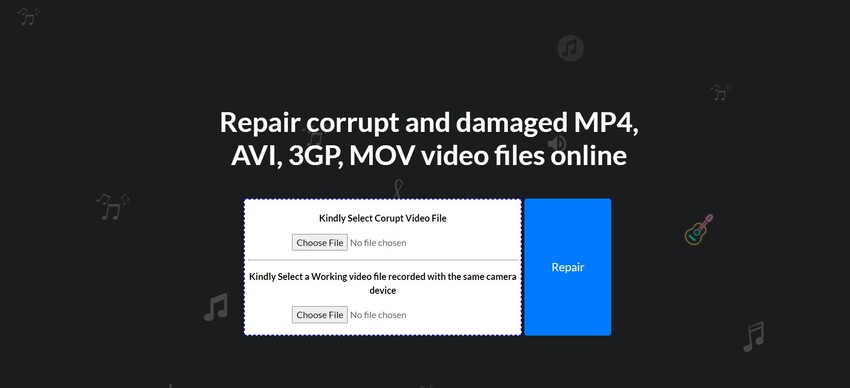
주요 기능 :
- 향상된 성공률을 위한 AI 기반 복구
- 다양한 동영상 형식 지원
- 빠른 결과물을 위한 빠른 복구 작업
- 다양한 동영상 손상 상황 해결 가능
- 대량의 동영상 복구 가능
- 장점
- 단점
-
- AI 기반의 무료 복구 서비스
- 효과적으로 다양한 동영상 손상 상황을 해결 가능
-
- 특정 유형의 손상의 경우 제한적인 복구만 가능
- 같은 장치에서의 레퍼런스 동영상이 필요함
- 복구 작업을 위한 고급 사용자 관리가 없음
6. EaseUS Online Video Repair
EaseUS Online Video Repair는 온라인에서 무료로 손상된 동영상 파일의 복구 솔루션을 제공합니다. 이 온라인 무료 손상된 동영상 파일 복구 프로그램은 폭 넓은 동영상 형식을 지원하고 촬영, 이동, 편집과 같은 다양한 단계에서 손상된 동영상을 복구 가능합니다.
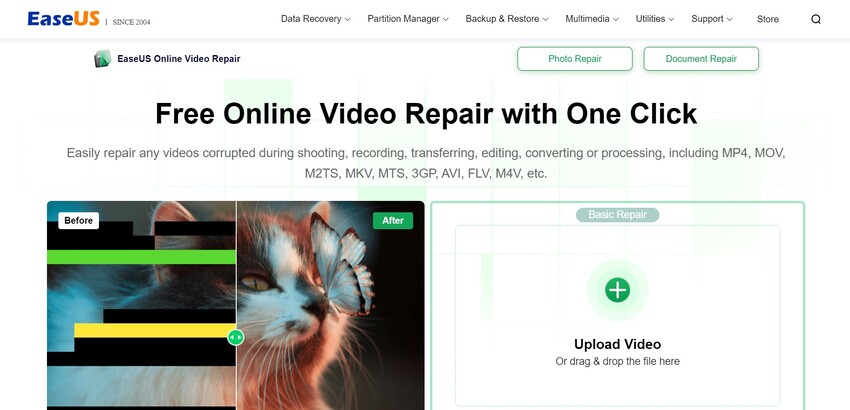
주요 기능 :
- 다양한 동영상 형식을 위한 포괄적인 복구 솔루션
- 사용자 편의성을 위한 원클릭 복구 작업
- 유명 카메라 브랜드 및 휴대폰의 동영상 지원
- 여러 동영상 손상 상황 해결 가능
- 장점
- 단점
-
- 더 쉬운 탐색을 위한 친절한 인터페이스
- 더 폭 넓은 지원 동영상 형식
-
- 하루에 무료로 복구 가능한 동영상 수가 제한적
- 복구된 파일을 받기 위해서는 이메일 주소 입력이 필요
파트 2. 최고의 무료 온라인 동영상 복구 프로그램을 선택하는 방법
이제 손상된 동영상 복구 시이트와 프로그램들에 조금 익숙해 지셨으니, 무료 온라인 동영상 복구 프로그램을 선택하는 방법에 대해 알아보겠습니다 :
- 지원되는 형식 : MP4, MOV, AVI 등과 같은 손상된 파일의 동영상 형식을 프로그램이 지원하는지 확인하세요.
- 사용의 용이성 : 귀찮을 작업과 혼동을 줄여줄 수 있는 친절한 인터페이스와 직관적인 복구 작업을 제공하는 프로그램을 선택하세요.
- 파일 크기 제한 : 특히 큰 동영상 파일을 다루실 때는 무료 복구시의 파일 크기 제한을 확인해보세요.
- 개인정보 및 보안 : 특히 개인적인 동영상을 업롣할 때는 사용자의 개인정보와 데이터 보안을 우선으로 생각하는 프로그램을 우선시하세요.
파트 3. 무료로 손상된 동영상 파일을 복구하기 위한 더 많은 팁
전용 온라인 동영상 복구 사이트말고도, 다재다능하고 널리 쓰이는 멀티미디어 플레이어인 VLC 미디어 플레이어의 능력을 사용하실 수도 있습니다. 이 프로그램의 숨겨진 기능은 손상된 AVI 동영상 파일의 사소한 문제를 해결할 수 있는 “항상 복원” 옵션입니다.
진행 전에, 손상된 동영상을 온라인 변환 프로그램을 통해 AVI 형식으로 변환해두세요.
-
VLC 미디어 플레이어를 다운로드 및 설치하세요.
VLC 미디어 플레이어가 없다면, 공식 웹사이트에서 무료로 다운로드 받고 설치 가이드를 따르세요.

-
손상된 동영상 파일 열기
VLC VLC 미디어 플레이어를 실행하고 “미디어” 탭으로 가서 “파일 열기”를 선택합니다. 복구하고 싶은 손상된 동영상 파일을 브라우징해서 찾은 다음 “열기”를 클릭해서 VLC로 로딩합니다.

-
“항상 고치기” 옵션 켜기
동영상이 업로드되고 나면 “도구” 메뉴로 가서 “환경 설정” 을 누릅니다. (Ctrl + P를 누르셔도 됩니다.)

환경 설정 창에서 “입력/코덱” 탭으로 간 다음 “파일”의 “깨지거나 불완전한 AVI 파일” 옵션으로 갑니다. 다음으로 “항상 고치기” 옆의 박스에 체크하세요.

-
복구된 동영상 저장 및 재생
“저장”을 클릭해서 변경 사항을 적용하고, 환경 설정 창을 닫습니다. VLC가 자동으로 재생하면서 동영상의 손상된 부분의 복원을 시도할 것입니다. 동영상 재생이 완료되고 나면, “미디어” >“변환/저장하기”로 간 다음, 원하는 출력 형식을 선택해서 저장하세요.

결론
무료 온라인 동영상 복구 솔루션의 바다속에서 4DDiG 온라인 동영상 복구 사이트는 특히 탁월한 선택이죠. 포괄적인 기능, 친절한 인터페이스, 높은 성공률로 이 프로그램은 손상된 MP4 파일을 복구함에 있어서 받을 수 있는 선택지가 되어줍니다. 여러분이 소리 왜곡, 픽셀화, 영상 멈춤, 재생 문제등 어떤 문제를 겪고 계시든, 4DDiG 는 소프트웨어 설치없이 직관적인 솔루션이 되어줄 것입니다.